
Tạo giao diện quản lý tuỳ chỉnh của Exchange 2007
lượt xem 26
download
 Download
Vui lòng tải xuống để xem tài liệu đầy đủ
Download
Vui lòng tải xuống để xem tài liệu đầy đủ
Một trong những thứ đã được thay đổi trong Exchange Server 2007 là cách bạn quản lý người nhận (hoặc mailbox của người dùng khi họ được gọi đến trong Exchange 2007). Hầu hết nhà quản lý đều biết rằng, người nhận được quản lý thông qua các snap-in của Active Directory Users và Computers (ADUC) MMC trong Exchange 2000 và 2003. Mặc dù vậy với Exchange 2007, các nhiệm vụ quản lý người nhận đã được tích hợp trong giao diện quản lý (Exchange Management Console) và được gỡ bỏ khỏi ADUC! Bổ sung thêm việc thực hiện các...
Bình luận(0) Đăng nhập để gửi bình luận!
Nội dung Text: Tạo giao diện quản lý tuỳ chỉnh của Exchange 2007
- Tạo giao diện quản lý tuỳ chỉnh của Exchange 2007 Một trong những thứ đã được thay đổi trong Exchange Server 2007 là cách bạn quản lý người nhận (hoặc mailbox của người dùng khi họ được gọi đến trong Exchange 2007). Hầu hết nhà quản lý đều biết rằng, người nhận được quản lý thông qua các snap-in của Active Directory Users và Computers (ADUC) MMC trong Exchange 2000 và 2003. Mặc dù vậy với Exchange 2007, các nhiệm vụ quản lý người nhận đã được tích hợp trong giao diện quản lý (Exchange Management Console) và được gỡ bỏ khỏi ADUC! Bổ sung thêm việc thực hiện các nhiệm vụ người nhận bằng sử dụng Exchange Management Console, bạn cũng có thể chọn sử dụng Exchange Management Shell, tiện ích này khá thích hợp cho việc thực hiện nhóm gộp các thay đổi của người dùng bằng sử dụng các lệnh. Lưu ý: Lúc này Exchange Server 2007 Service Pack 1 đã được phát hành, bạn có thể nhóm gộp được nhiều hoạt động quản lý người dùng hơn từ bên trong Exchange Management Console so với phiên bản Exchange 2007 RTM. Bạn có thể xem bài viết về những cải tiến về mailbox trong Exchange 2007 SP1 mà chúng tôi đã giới thiệu trong thời gian trước để có thêm thông tin chi tiết về vấn đề này. Vậy tại sao nhóm sản phẩm Exchange lại không mở rộng và sử dụng Active Directory Users and Computers (ADUC) MMC snap-in để quản lý người nhận trong Exchange 2007? Có một số lý do quan trọng. Chính nhóm sản phẩm này muốn tấn công vào chi phí của việc quản lý người nhận bằng cách đưa ra cách quản lý tự động. Cách quản lý tự động này đã được giới thiệu thông qua PowerShell CMDlets, tuy nhiên như đã được đề cập, việc nhóm gộp các thay đổi người dùng quả thực là một điều thú vị. Nhưng bên cạnh đó, nhóm này cũng muốn hỗ trợ một cách tin cậy chế độ phân chia các điều khoản, làm cho Exchange Administrator có thể thực hiện bất kỳ nhiệm vụ Exchange có liên quan nào từ bên trong một giao diện quản lý chung - Exchange Management Console. Tuy nhiên, vấn đề này chỉ đúng với việc thực hiện các nhiệm vụ cụ thể nào đó của Exchange. Vậy còn tất cả các thứ khác còn lại mà chúng ta cần quản lý khi nói đến các đối tượng Active Directory thì sao? Đây quả là một điều thú vị nếu tất cả các nhóm sản phẩm khác đều tuân theo cùng một chiến lược như nhóm sản phẩm Exchange. Một mục tiêu khác nữa là để đơn giản hóa việc quản lý của Global Address List (GAL) và các kiểu của người nhận từ bên trong giao diện quản lý Exchange. Mục tiêu này được thực hiện khi chỉ có các đối tượng và thuộc tính gắn liền với Exchange được thể hiện trong giao diện điều khiển này. Cuối cùng, nhóm sản phẩm Exchange muốn có được các kiểu người nhận một cách rõ ràng thay vì những kiểu không rõ ràng như trước kia. Exchange Server 2007 có tất cả 14 kiểu người nhận khác nhau, tất cả đều có các biểu tượng của riêng cũng như các chi tiết về kiểu, chính điều này đã làm giảm bớt gánh nặng về việc quản trị. Quả thực có rất nhiều sự cường điệu hóa trên Internet về việc chuyển sự quản lý người nhận sang Exchange Management Console là tốt hay xấu. Trong suốt giai đoạn chạy thử và triển khai Exchange 2007 Technology Adoption Program (TAP) và Rapid Deployment Program (RDP),
- nhiều quản trị viên Exchange cũng như một số các nhà chuyên môn khác đã bày tỏ quan điểm của họ về sự chuyển biến này. Phần lớn trong số họ đều cho rằng đó là một quyết định tồi vì nó có thể làm tốn rất nhiều chi phí trong việc đào tại lại nhân lực (lấy ví dụ ngay như các nhân viên trợ giúp chẳng hạn), và điều đó có nghĩa rằng bạn tự nhiên phải quản trị người dùng bằng hai giao diện quản lý khác nhau, ADUC snap-in và EMC. Về phía chúng tôi, xét về góc độ tổng thể thì điều này hoàn toàn xác đáng, nhưng cũng có nhiều quyết định của nhóm phát triển sản phẩm bảo vệ bước chuyển này. Tạo giao diện quản lý người nhận cơ bản của Exchange 2007 cho nhân viên hỗ trợ (Service Desk) Phụ thuộc vào tổ chức doanh nghiệp cụ thể của bạn làm việc (hoặc làm việc như một cố vấn hỗ trợ Exchange) mà có thể nơi bạn cần yêu cầu tạo một Exchange 2007 Management Console tùy chỉnh chỉ cần đến nút làm việc trung tâm của cấu hình người nhận (Recipient Configuration). Điều này rất xác đáng trong nhiều tình huống, những nơi mà bạn có một đội hỗ trợ (service desk) vẫn sử dụng ADUC console snap-in để cung cấp các đơn vị tổ chức tương ứng (OU), các đơn vị này lại đang nắm giữ đối tượng người dùng Exchange mà họ phải quản lý. Sau khi chuyển tiếp sang Exchange 2007, thì đây là cơ hội cho các nhân viên hỗ trợ có thể giảm bớt gánh nặng công việc của mình. Để tạo một Exchange Recipient Management Console tùy chỉnh, chỉ trưng bày nút làm việc trung tâm Recipient Configuration với một số ít các mailbox người dùng thì thứ đầu tiên bạn cần thực hiện đó là kích vào “Start” sau đó nhập vào MMC.exe và nhấn phím Enter. Khi đó bạn sẽ thấy được giao diện điều khiển MMC trống như thể hiện trong hình 1 bên dưới. Kích File trong menu, sau đó chọn Add/Remove Snap-in. Hình 1: MMC trống
- Trong cửa sổ Add/Remove Snap-in, bạn kích Add, sau đó tìm và chọn Exchange Server 2007 snap-in (như trong hình 2). Kích Add một lần nữa, tiếp sau đó là Close và OK. Hình 2: Bổ sung thêm Exchange Server 2007 Snap-in Mở rộng cây Microsoft Exchange, và kích chuột phải vào nút làm việc trung tâm Recipient Configuration, chọn “New Window from Here” trong menu nội dung của nó, xem trong hình 3.
- Hình 3: Mở nút Recipient Configuration trong một cửa sổ mới Lúc này chúng ta có một Exchange 2007 Recipient Management snap-in cơ sở như bạn có thể thấy trong hình 4, tuy nhiên cần tạo cho nó một số chức năng khác. Hình 4: Recipient Configuration Console
- Thứ đầu tiên cân thực hiện là kích hoạt panel Action để gỡ bỏ các menu chuẩn cũng như toolbar chuẩn vì chúng không cần thiết trong Exchange 2007. Để thực hiện điều đó, kích View | Customize và hủy chọn các menu “Standard” (Action and View) và Standard toolbar. Cuối cùng chọn panel Action, sau đó kích OK (xem hình 5). Hình 5: Tùy chỉnh diện mạo của giao diện quản lý Recipient Management Console Hãy trang trí thêm cho giao diện điều khiển một chút, bạn kích File | Options; trong cửa sổ Options, thay thế Console1 bằng dòng văn bản “Exchange 2007 Recipient Management”. Bây giờ kích nút Change Icon và tìm đến thư mục Bin bên trong thư mục C:\Program Files\Microsoft\Exchange Server. Ở đây bạn có thể chọn file ExSetupUI.exe, kích Open để bạn chọn biểu tượng của Exchange 2007 như trong hình 6. Tiếp sau đó bạn nhấn Apply. Hình 6: Thay đổi biểu tượng giao diện điều khiển Bây giờ bạn chọn User mode – limited access trong Console mode (như trong hình 7). Cuối cùng, hãy hủy chọn “Allow the user to customize views” sau đó kích OK.
- Hình 7: Đặt tên cho giao diện và thay đổi các tùy chọn mặc định Bây giờ bạn có thể lưu giao diện điều khiển bằng cách kích vào File > Save As. Lưu điều khiển này với tên file Exchange 2007 Recipient Management Console.msc và trả lời Yes khi có thông báo như trong hình 8. Hình 8: Thông báo thẩm định sự thay đổi của MMC Lúc này, đóng giao diện điều khiển và mở lại nó từ nơi mà bạn đã vừa lưu. Lúc này giao diện sẽ trông như trong hình 9.
- Hình 9: Giao diện quản lý người nhận mới Bạn cũng có thể tạo các giao diện quản lý độc lập với các nút trung tâm như Organization Configuration, Server Configuration hay Toolbox. Để thực hiện bạn hãy làm theo các bước tương tự như trên, tuy nhiên cần mở cửa sổ quản lý mới bằng việc kích chuột phải vào nút tương ứng với cái bạn muốn thay đổi. Nếu bạn đã cài đặt cả Exchange 2007 Tools và Windows AdminPak trên cùng một máy chủ hoặc máy trạm làm việc hoặc đã cài đặt Exchange 2007 Management Tools trực tiếp từ Domain Controller, thì bạn còn có thể tạo một giao diện riêng để truy cập vào cả ADUC snap-in và Exchange 2007 Management Console như trong hình 10.
- Hình 10: Giao diện quản lý Active Directory và Exchange Lưu ý rằng nếu bạn có nhiều đội trợ giúp mà chỉ muốn một đội có thể quản lý User Mailboxes, Mail Users, Mail Contacts và Distribution Groups đặt dưới một tổ chức (OU) nào đó thì có thể sử dụng các quyền hạn và phạm vi của Recipient cho mục đích này. Nếu bạn muốn nhân viên trợ giúp nào đó chịu trách nhiệm cho việc quản lý người dùng Exchange tại Đan Mạch chỉ có thể quản lý các đối tượng ở cấp thấp hơn một OU có tên DK thì chúng ta có thể thực hiện điều này bằng cách chọn nút Recipient Configuration và sau đó kích Modify Recipient Scope trong panel Action. Lúc này bạn sẽ mở ra một cửa sổ như trong hình 11. Hình 11: Các tùy chọn giới hạn cho người nhận
- Bên dưới View all recipients in specified organizational unit > Organizational Unit, kích Browse. Khi đó chúng ta có thể chọn OU tương ứng (hình 12), trong trường hợp này OU tương ứng là DK, sau đó kích OK hai lần. Hình 12: Chọn OU mặc định Bây giờ, chúng ta sẽ quản lý được các đối tượng Exchange vào OU của DK đã được liệt kê đối với người nhận trong Recipient Configuration. Thêm vào đó, khi tạo các người nhận Exchange mới, mặc định tiện ích tương ứng này sẽ được thiết lập để có thể tạo đối tượng trong OU đó như những gì bạn có thể thấy trong hình 13.
- Hình 13: Organizational Unit (OU) Lưu ý: Bạn cũng nên nhớ hạn chế các điều khoản cho OU tương ứng bằng cách sử dụng tùy chọn Delegate Control, tùy chọn này có thể tìm thấy trên menu khi bạn kích chuột phải vào OU trong ADUC snap-in.

CÓ THỂ BẠN MUỐN DOWNLOAD
-
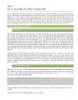
XỬ LÝ SỰ KIỆN VÀ LỆNH TRONG WPF
 15 p |
15 p |  485
|
485
|  51
51
-

Thưởng thức và quản lý nhạc bằng Google Chrome
 2 p |
2 p |  77
|
77
|  13
13
-

Quản lý dữ liệu trên hàng loạt dịch vụ lưu trữ đám mây
 3 p |
3 p |  85
|
85
|  9
9
-

6 thiết lập hữu ích trong Firefox 8+
 3 p |
3 p |  68
|
68
|  8
8
-

TRUY CẬP & LIÊN LẠC TỪ XA BẰNG MODEM
 3 p |
3 p |  70
|
70
|  6
6
-
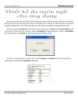
THIẾT KẾ ĐA DẠNG CHO ỨNG DỤNG
 3 p |
3 p |  101
|
101
|  5
5
-

5 mẹo cho LinkedIn
 3 p |
3 p |  78
|
78
|  4
4
-

Tạo một kịch bản đơn giản với Automator – P.2
 5 p |
5 p |  86
|
86
|  2
2
Chịu trách nhiệm nội dung:
Nguyễn Công Hà - Giám đốc Công ty TNHH TÀI LIỆU TRỰC TUYẾN VI NA
LIÊN HỆ
Địa chỉ: P402, 54A Nơ Trang Long, Phường 14, Q.Bình Thạnh, TP.HCM
Hotline: 093 303 0098
Email: support@tailieu.vn








